会員登録メールアドレス認証メール設定
設定>メール>メール設定一覧>会員登録メールアドレス認証メール設定
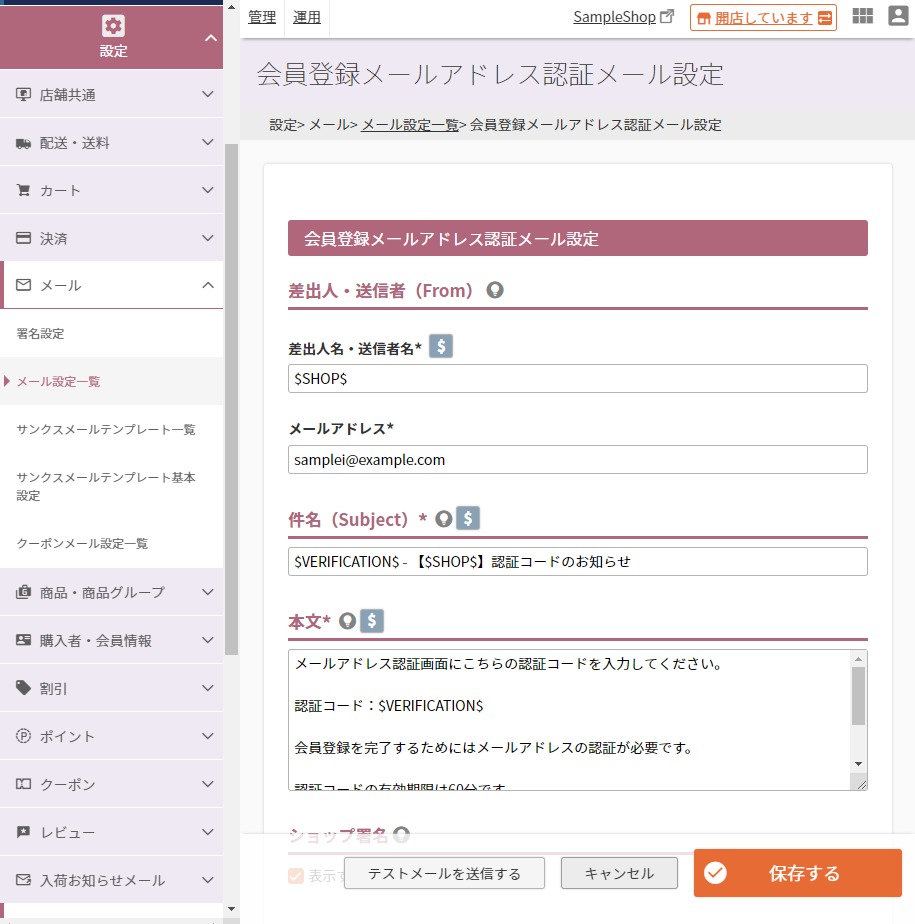
コマースクリエイター未利用・移行中(切替前)の店舗様はご利用いただけません。
会員登録に「認証コード」によるメールアドレス認証を利用する場合、お客様(消費者)に「認証コード」を送信するためのメール設定を行う画面です。
「認証コード」によるメールアドレス認証を利用するには、設定>購入者・会員情報>会員設定-利用設定「会員登録メールアドレス認証設定」にチェックします。
メールアドレスの存在を確認でき、不正アクセスなどによる会員登録を防ぐことができます。
認証の流れ(ユーザー画面表示)については、「会員登録-メールアドレス認証」画面(レイアウト)をご覧ください。
設定項目
参照
- ご注意事項
はじめて設定される際や、設定項目を変更される際には必ずご確認ください。 - ユーザー画面での表示イメージ
- 関連情報
- 設定>購入者・会員情報>会員設定-利用設定「会員登録メールアドレス認証設定」
- 「会員登録」画面
- 「会員登録-メールアドレス認証」画面
会員登録メールアドレス認証メール設定
各項目見出しの 置換文字入力ボタンを押下すると利用可能な置換文字が一覧表示されます。
モーダル上の を押下すると、置換文字がセル内に配置されます。
差出人・送信者(From)
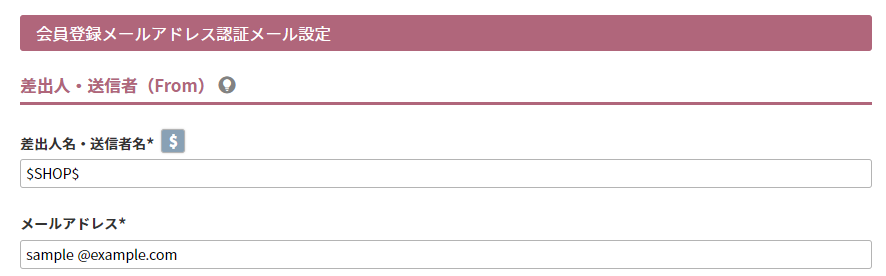
差出人名・送信者名 必須
メールアドレス認証メールの差出人・送信者(From)の差出人名(送信者名)を設定できます。 文字数:200字
初期値は置換文字「$SHOP$」が入力されています。
置換文字「$SHOP$」では、設定>店舗共通>ショップ基本設定-ショップ基本情報-店舗名が表示されます。
メールアドレス 必須
メールアドレス認証メールの差出人・送信者(From)のメールアドレスを設定できます。 文字数:半角200字
スパムメールと判断されてしまう場合の対処方法
差出人・送信者(From)メールアドレスにECサイトのドメインとは違うドメインのメールアドレスを設定する場合は、SPFレコードの設定が必要となります。 詳しくはfutureshop虎の巻‐ご注文確認メールなど、メールがエンドユーザー様に届かない。(迷惑メールとして届いている) 対処方法を教えてください。をご覧ください。
件名(Subject)
必須

メールアドレス認証メールの件名(Subject)を設定できます。 文字数:200字
初期値は「$VERIFICATION$ - 【$SHOP$】認証コードのお知らせ」と入力されています。
置換文字「$SHOP$」では、設定>店舗共通>ショップ基本設定-ショップ基本情報-店舗名が表示されます。
置換文字「$VERIFICATION$」は、「認証コード」が表示されます。
「件名」「本文」のいずれからも、置換文字「$VERIFICATION$」を削除すると、「認証コード」をお知らせできなくなりますのでご注意ください。
<表示例>
++++++ - 【SampleShop】認証コードのお知らせ
※実際のメールでは「++++++」の部分に認証コードが表記されます。
本文
必須
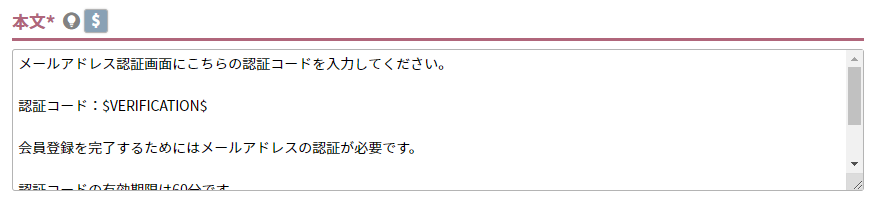
メールアドレス認証メールの本文を設定できます。 文字数:8,000字
置換文字「$VERIFICATION$」は、「認証コード」が表示されます。
「件名」「本文」のいずれからも、置換文字「$VERIFICATION$」を削除すると、「認証コード」をお知らせできなくなりますのでご注意ください。
ショップ署名

「表示する」にチェックすると、設定>メール>署名設定-署名設定-ショップ署名を表示します。
[テストメールを送信する]ボタン
![[テストメールを送信する]ボタン](/img/settings/email_btntest.png)
本画面での設定を元に、テストメールを送信できます。
ボタンを押下するとモーダルが開きます。
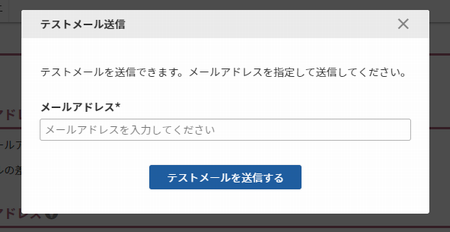
送信先のメールアドレスを入力し、モーダル上の[テストメールを送信する]を押下してください。
お客様(消費者)に送信されるメールが、テスト配信されます。
件名に<テスト> と表記されます。
ご注意事項
- 「認証コード」によるメールアドレス認証を利用するには、設定>購入者・会員情報>会員設定-利用設定「会員登録メールアドレス認証設定」にチェックします。
- 「認証コード」の有効期限は、30分です。
- Amazonログインまたは、LINEログイン済みである場合は、メール認証は行われません。(メールは送信されません。)
- お買い物と同時に会員登録をする場合(定期・頒布会販売を含む)には、認証は行われません。
- 管理者宛のメールは送信されません。
- 「認証コードを入力せずに画面を閉じる」「画面を遷移する」などされたお客様(消費者)は、認証画面を再び開くことができず、会員登録完了となりません。(会員登録を行ったブラウザで、かつ、ブラウザを閉じずに認証していただく必要があります。)
会員登録画面上などで、あらかじめお客様(消費者)へアナウンスをおすすめします。
ユーザー画面での表示イメージ
メールアドレス認証の流れ(概要)
- 設定>購入者・会員情報>会員設定-利用設定「会員登録メールアドレス認証設定」にチェックします。
- 「会員登録」画面に[次へ]ボタンが表示されます。
- [次へ]ボタンを押下すると、申し込み時のお客様(消費者)のアドレスに、本画面で設定した、「認証コード」付きのメールが送信されます。
- お客様(消費者)は、表示された「メールアドレス認証」画面にて、受信した「認証コード」を入力します。
- [登録]ボタンを押下します。認証に成功すると、会員登録完了となります。
- 「認証コード」を再送信する場合は、「メールアドレス認証」画面の[認証コードを再送信する]ボタンを押下します。
※「認証コード」は最新のもののみが有効です。再送信すると、それ以前のコードは無効になります。
認証コードによる認証の流れ(ユーザー画面表示)については、「会員登録-メールアドレス認証」画面(レイアウト)をご覧ください